아이폰 천지인 키보드 변경 네이버 스마트보드 사용하기
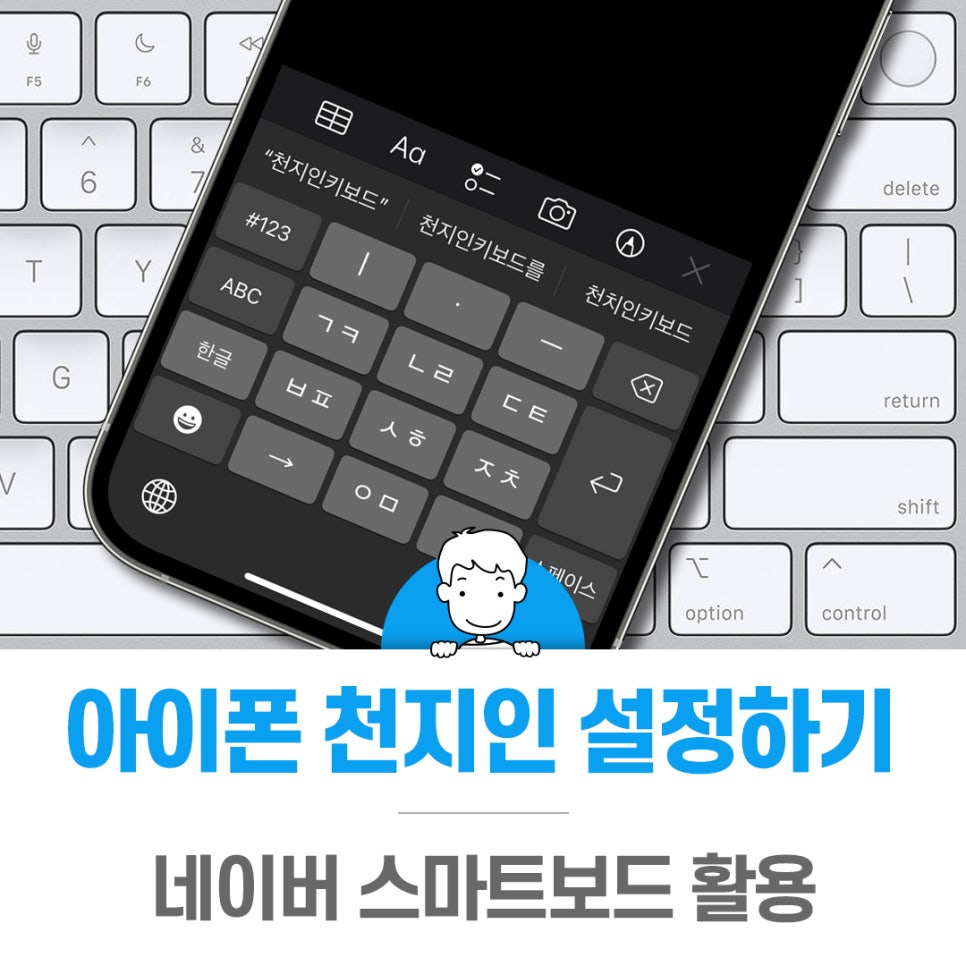
아이폰 천지인 키보드 설정하기
스마트보드 사용하기

파란바이러스입니다 :)
안드로이드 폰을 사용하다 아이폰으로 기변할 경우
사용하던 키보드가 생소해 오타가 많이 발생합니다.
갤럭시폰을 사용하다 아이폰으로 기변했는데
문자나 카톡 시 오타가 많이 발생해
난감했던 적이 많았습니다.
이는 천지인 키보드를 사용하다 쿼티 키보드를
사용해서 발생하는 문제였습니다.
아이폰으로 기변 한 사용자를 위해 아이폰에서
천지인 키보드 설정하거나 스마트보드를
사용하여 입력 방식, 디자인, 진동 및 효과음을
넣어줄 수 있는 방법을 알아보도록 하겠습니다.
아이폰 천지인 키보드 설정하기

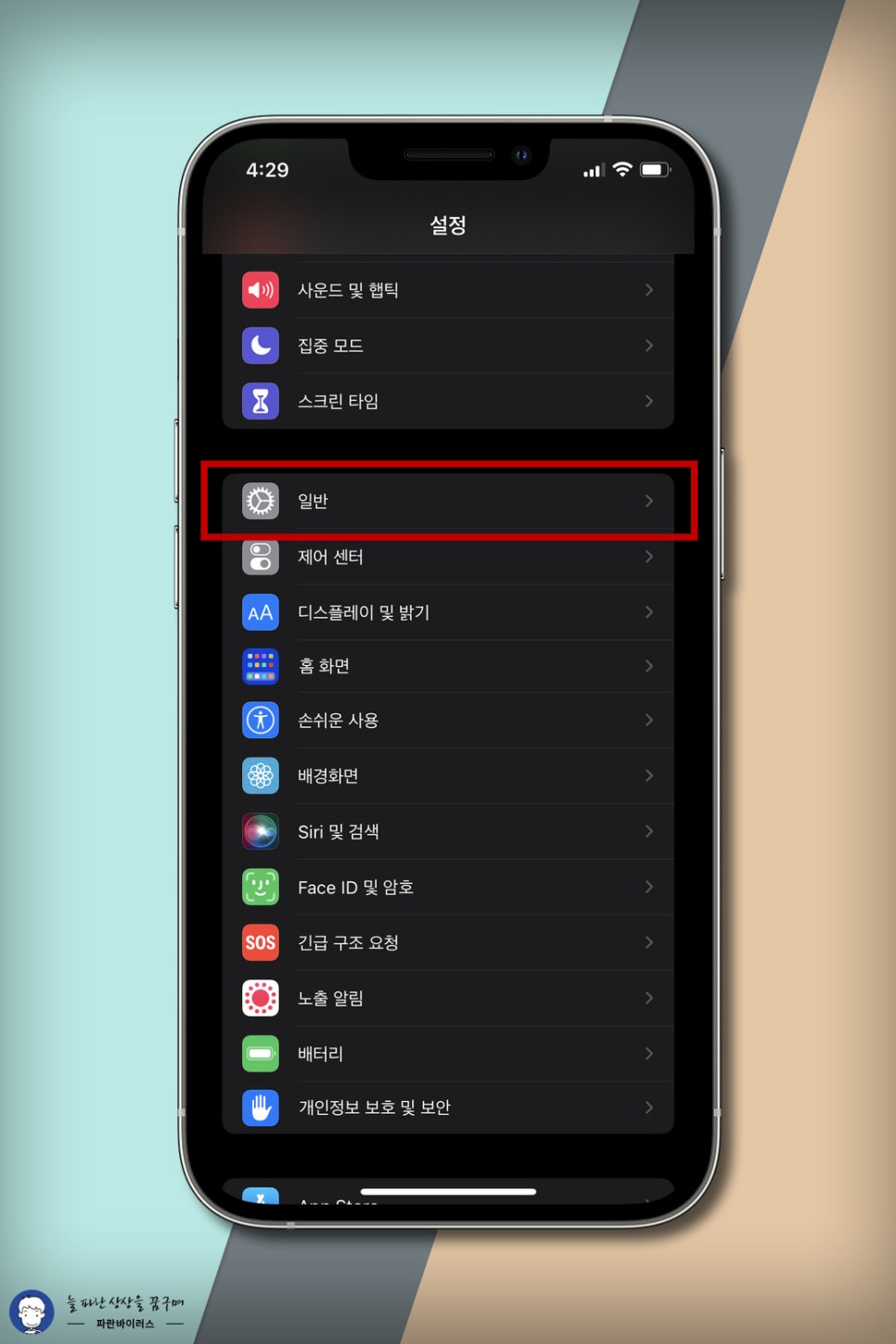
설정을 탭 하여 일반 메뉴로 진입합니다.
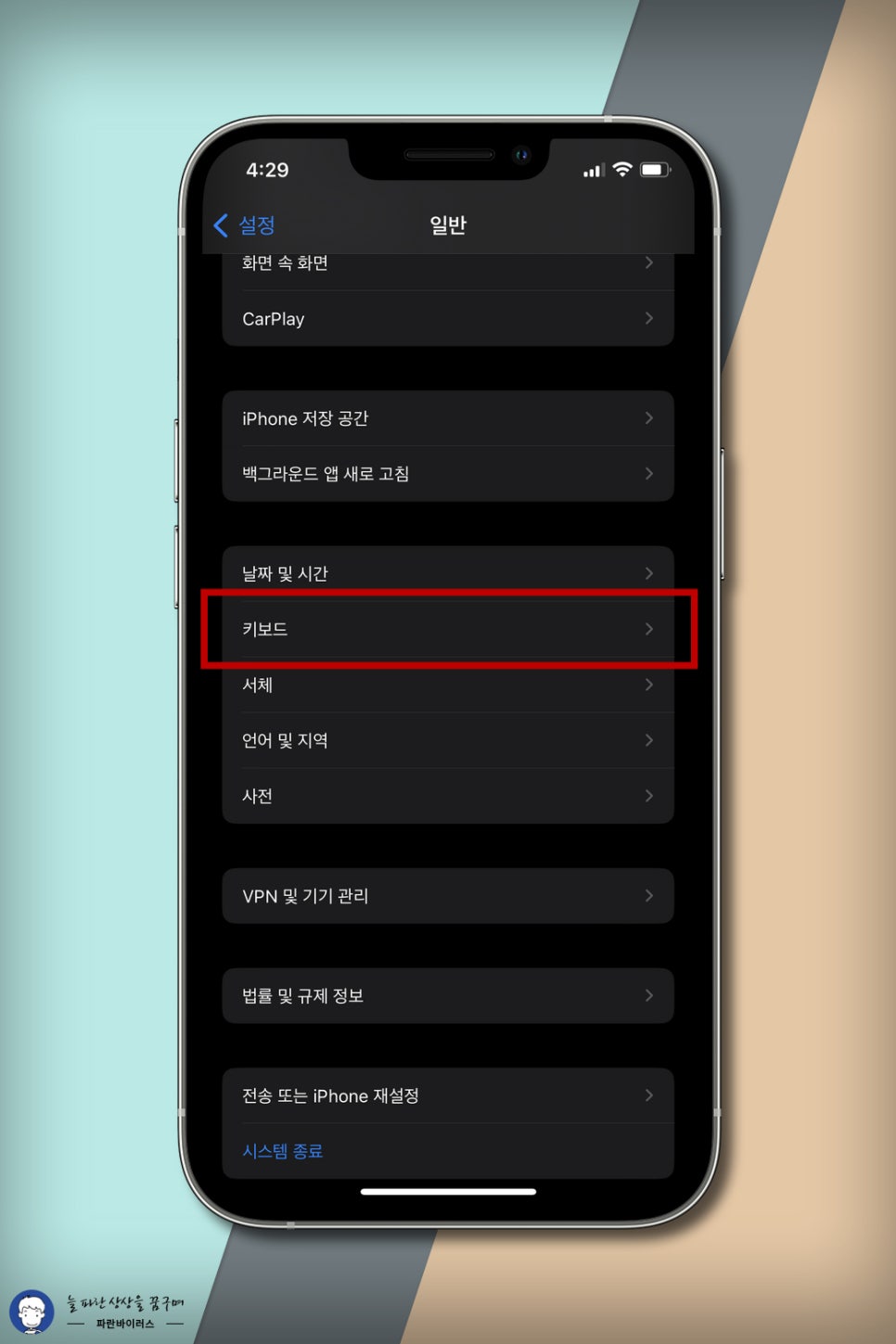
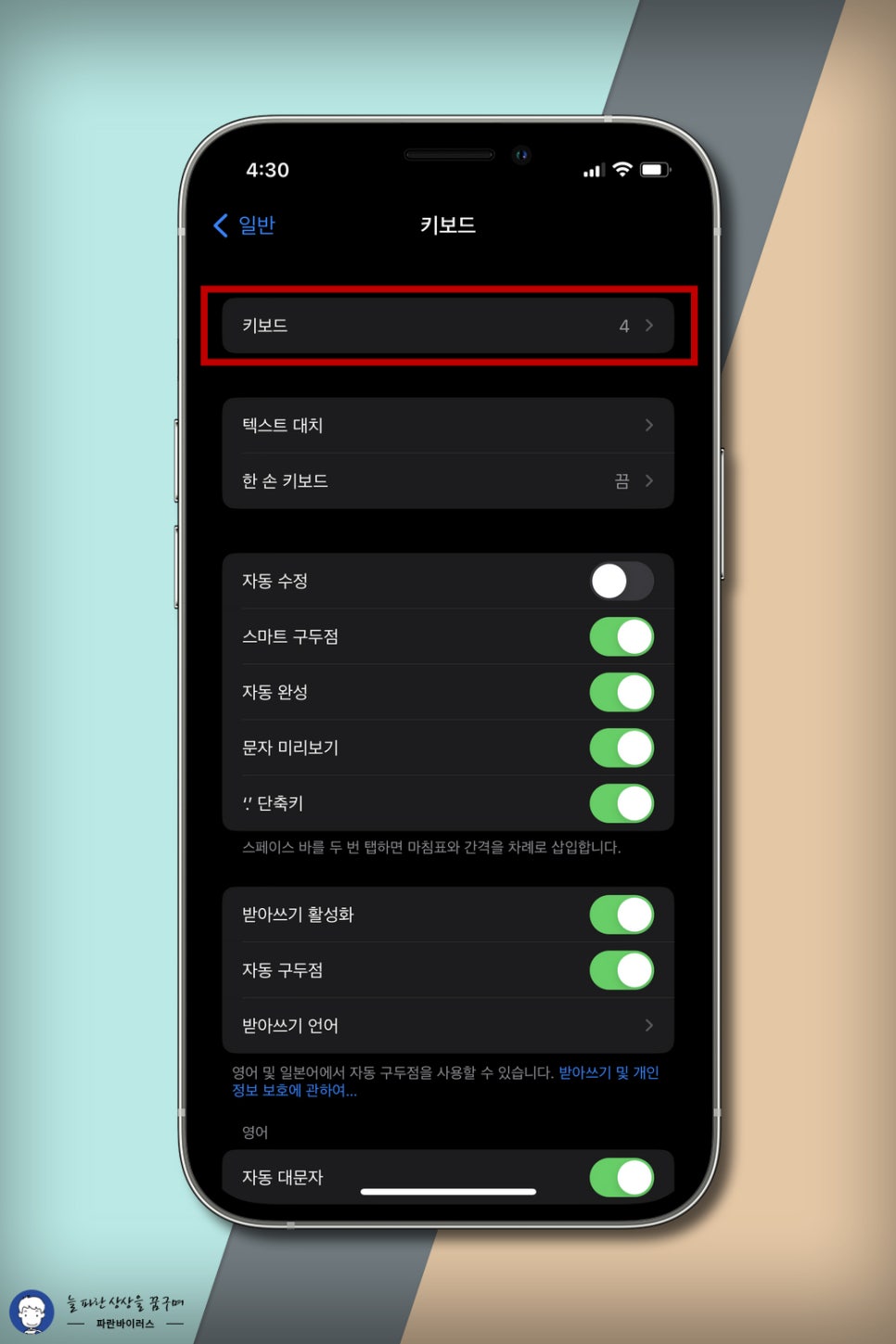
설정 메뉴에서 아래로 스크롤 하면
키보드 메뉴가 보입니다.
탭 하여 들어가면 아이폰 키보드에 대한 설정을
해 볼 수가 있는데요. 첫 번째의 키보드 항목을
탭 하여 진입합니다.
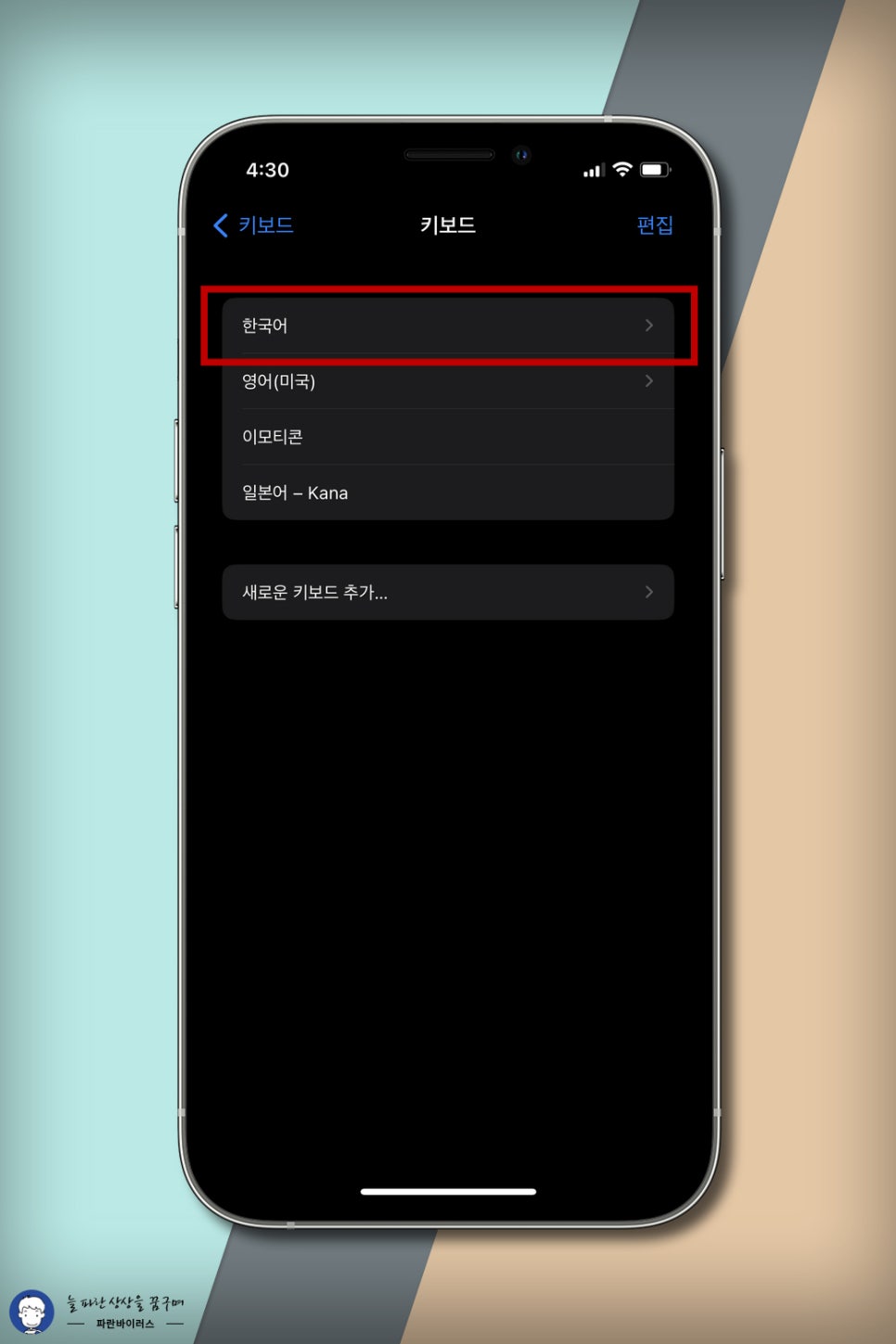
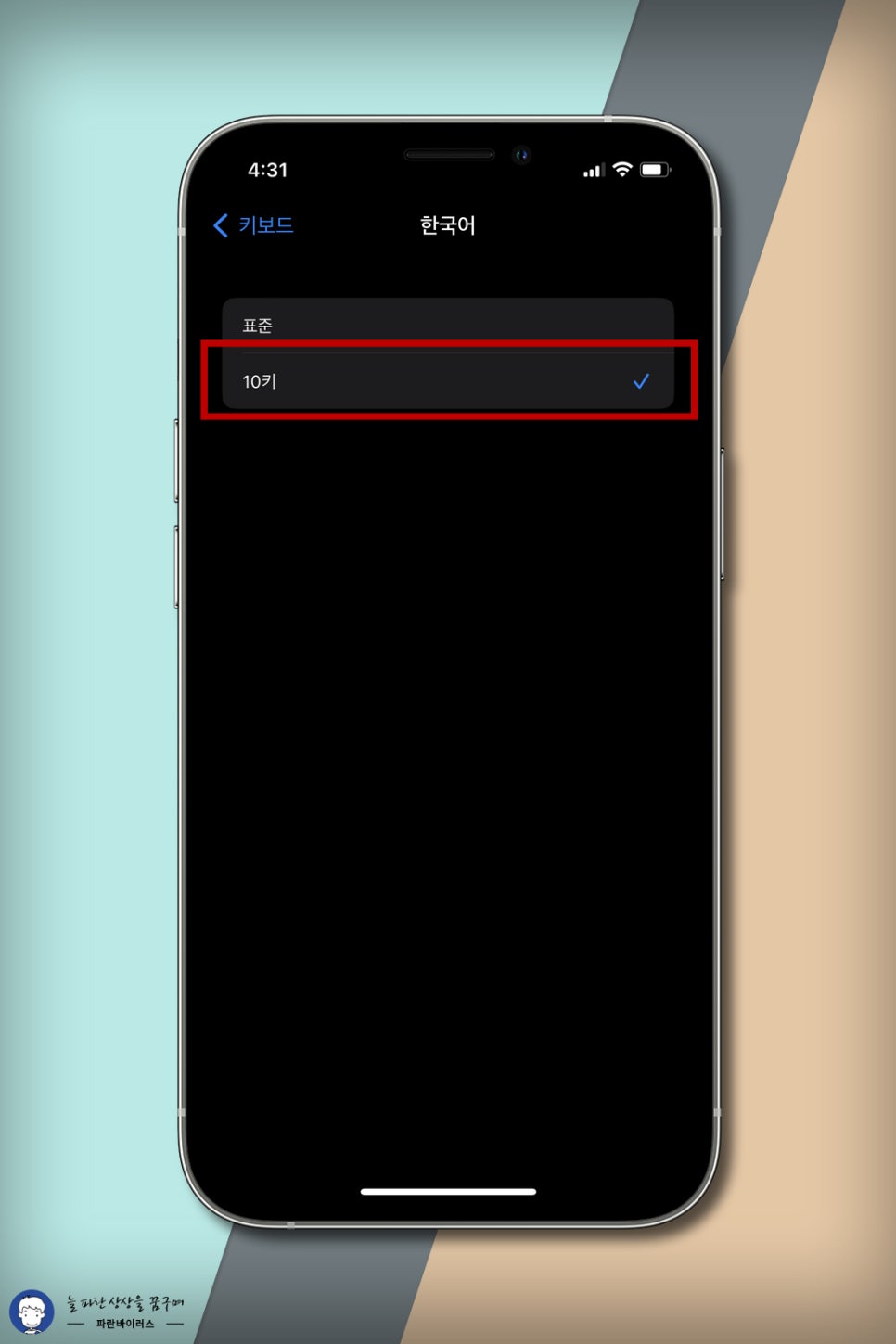
한국어 메뉴를 탭 하면 입력 방식을
두 종류 중에서 선택해 볼 수가 있는데요.
표준은 기본값으로 되어있는 쿼티 키보드이고요.
10키는 갤럭시폰에서 많이 사용하던
천지인 방식입니다.
천지인 방식으로 사용하고 싶으면
10키로 변경 체크합니다.

메모 앱에서 키보드 입력 시
이렇게 기본 키보드가 아닌 천지인 방식으로
변경된 것을 확인할 수 있습니다.
천지인 방식이 편하시면 이렇게 설정해서
사용하시면 됩니다.
스마트보드 사용하기
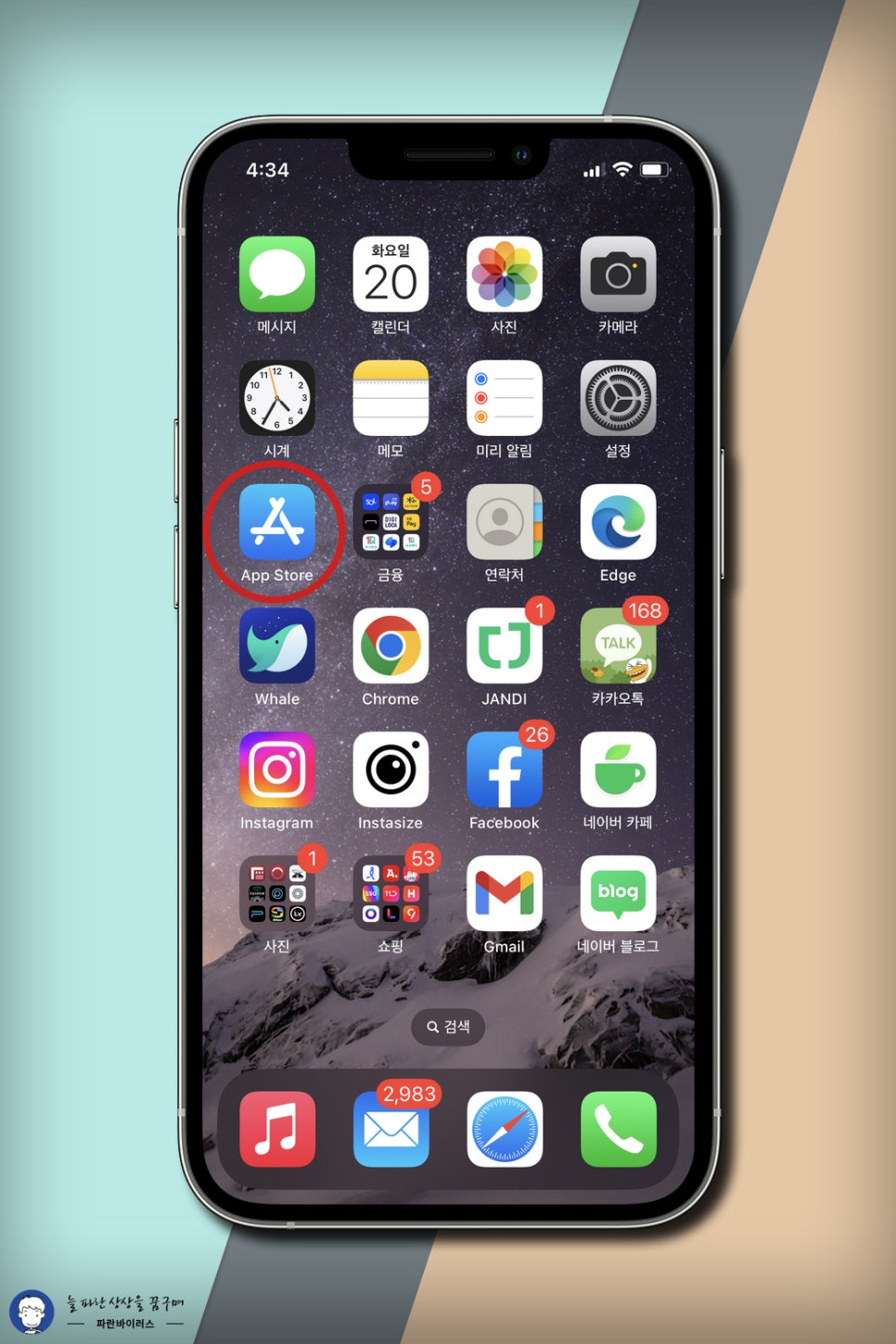
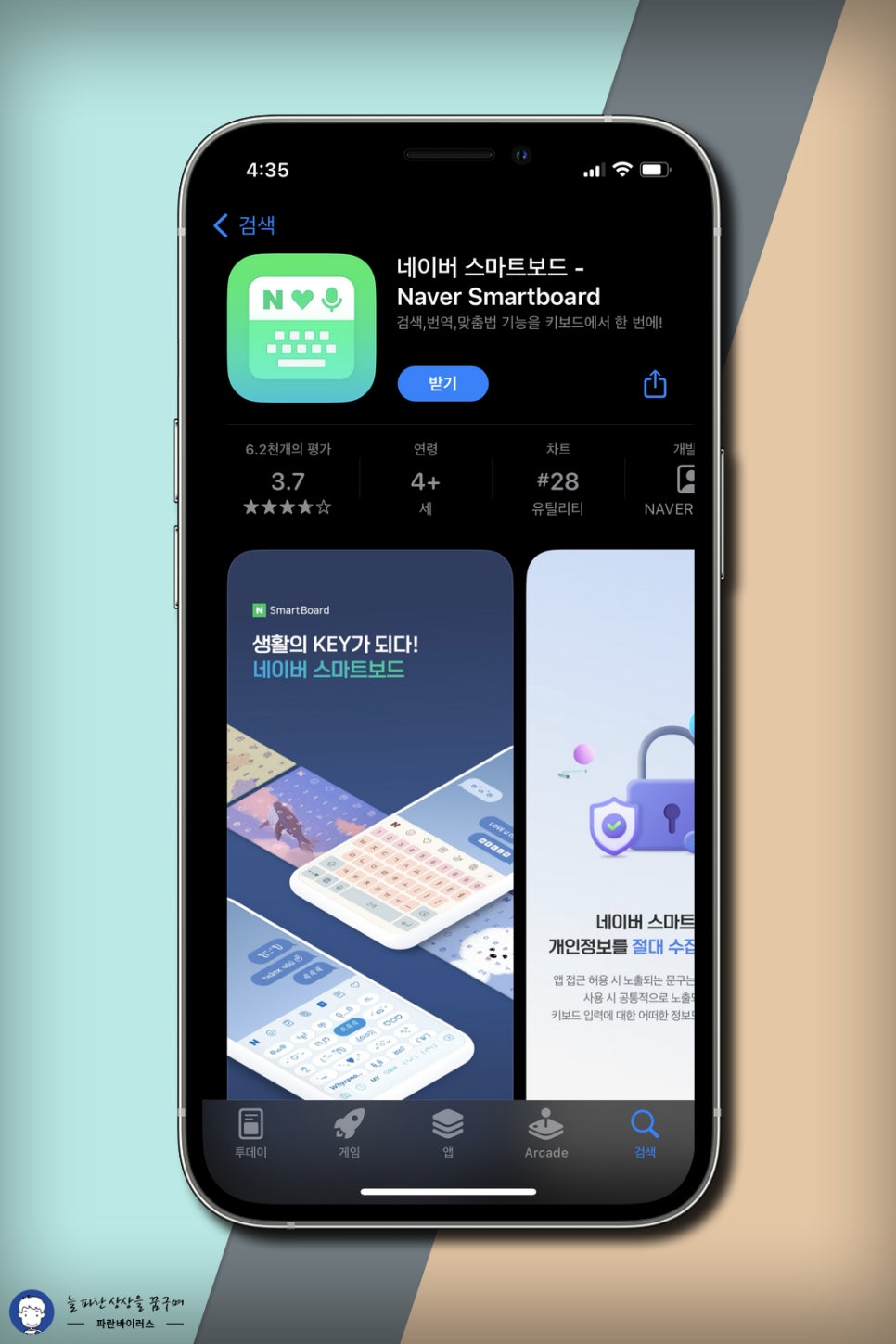
아이폰 앱스토어 앱을 실행하여
스마트보드를 검색하여 다운로드를 합니다.
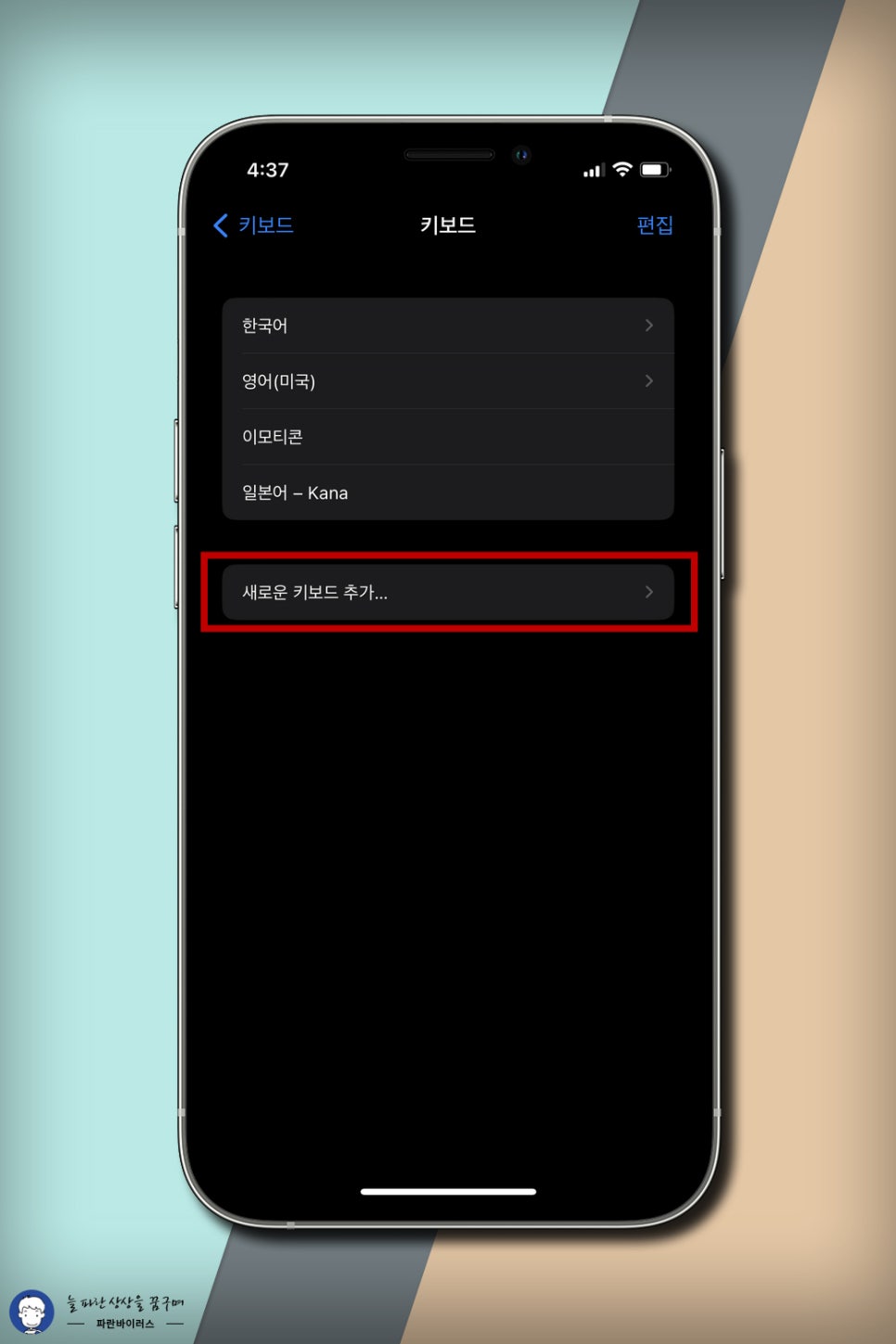
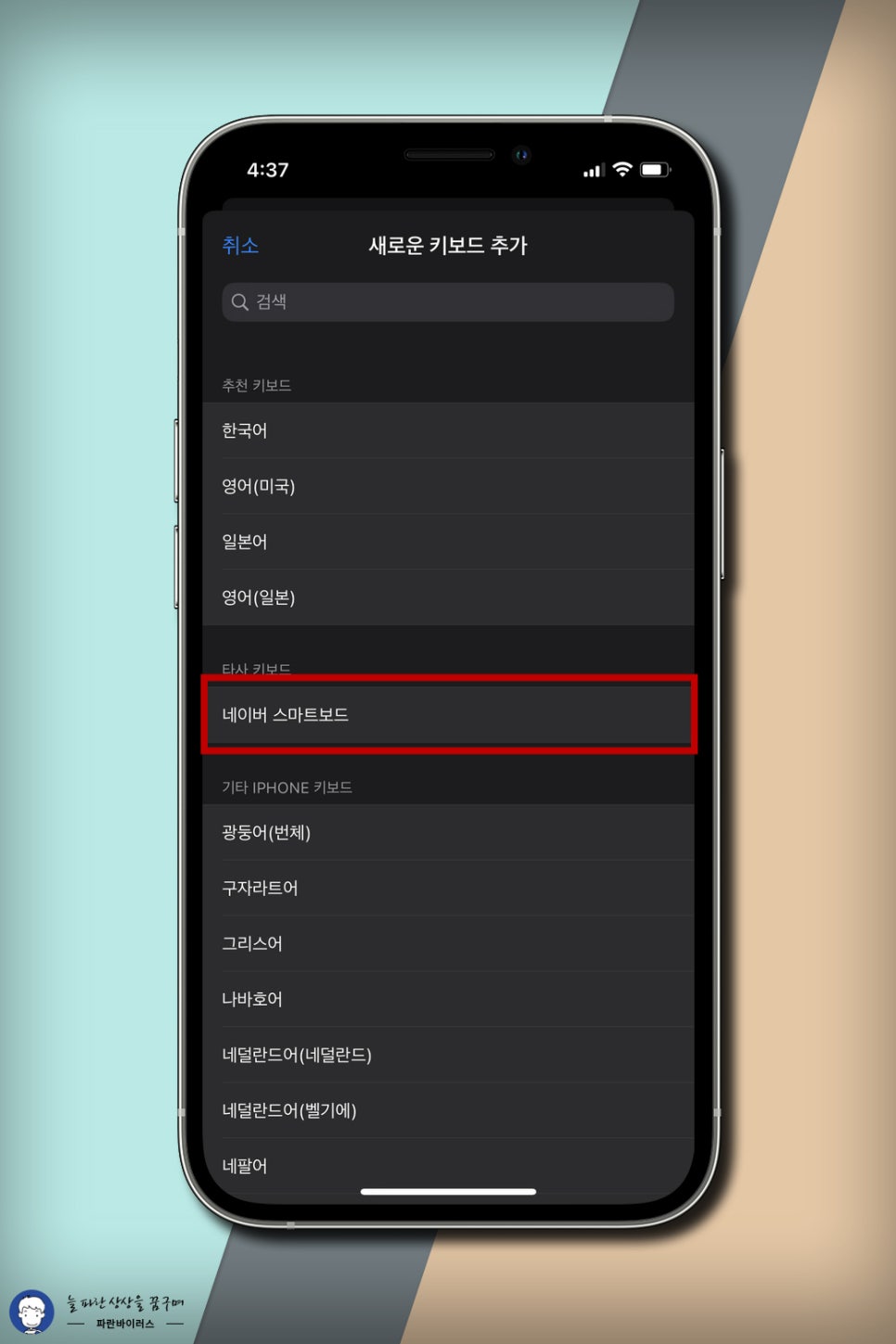
설정 → 일반 → 키보드 메뉴로 진입하여
새로운 키보드 추가 메뉴를 탭 해주세요
타사 키보드에 스마트보드를 탭 합니다.
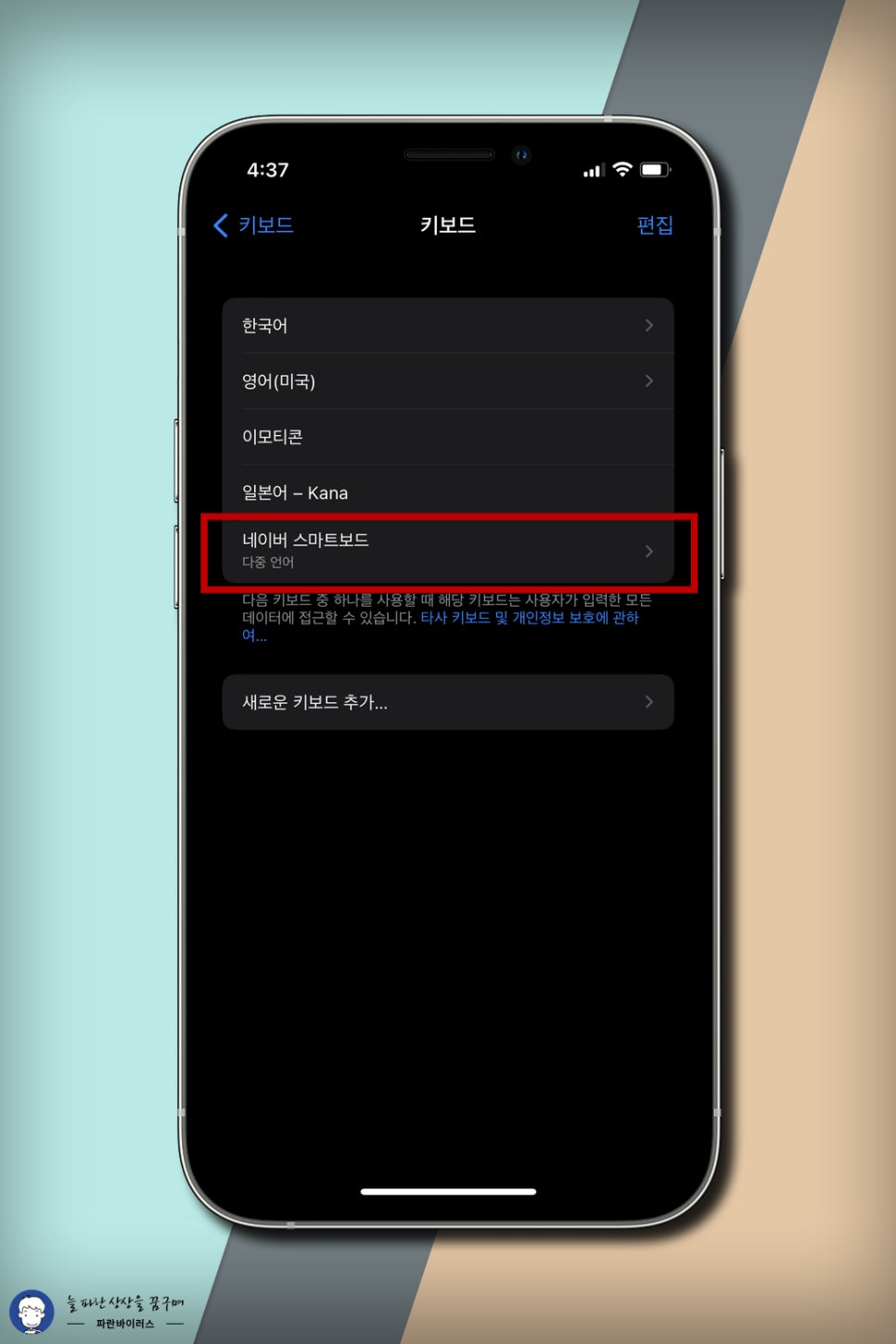

키보드 설정 메뉴를 이동하여
추가된 스마트보드 탭으로 이동합니다.
전제 접근 허용으로 변경합니다.
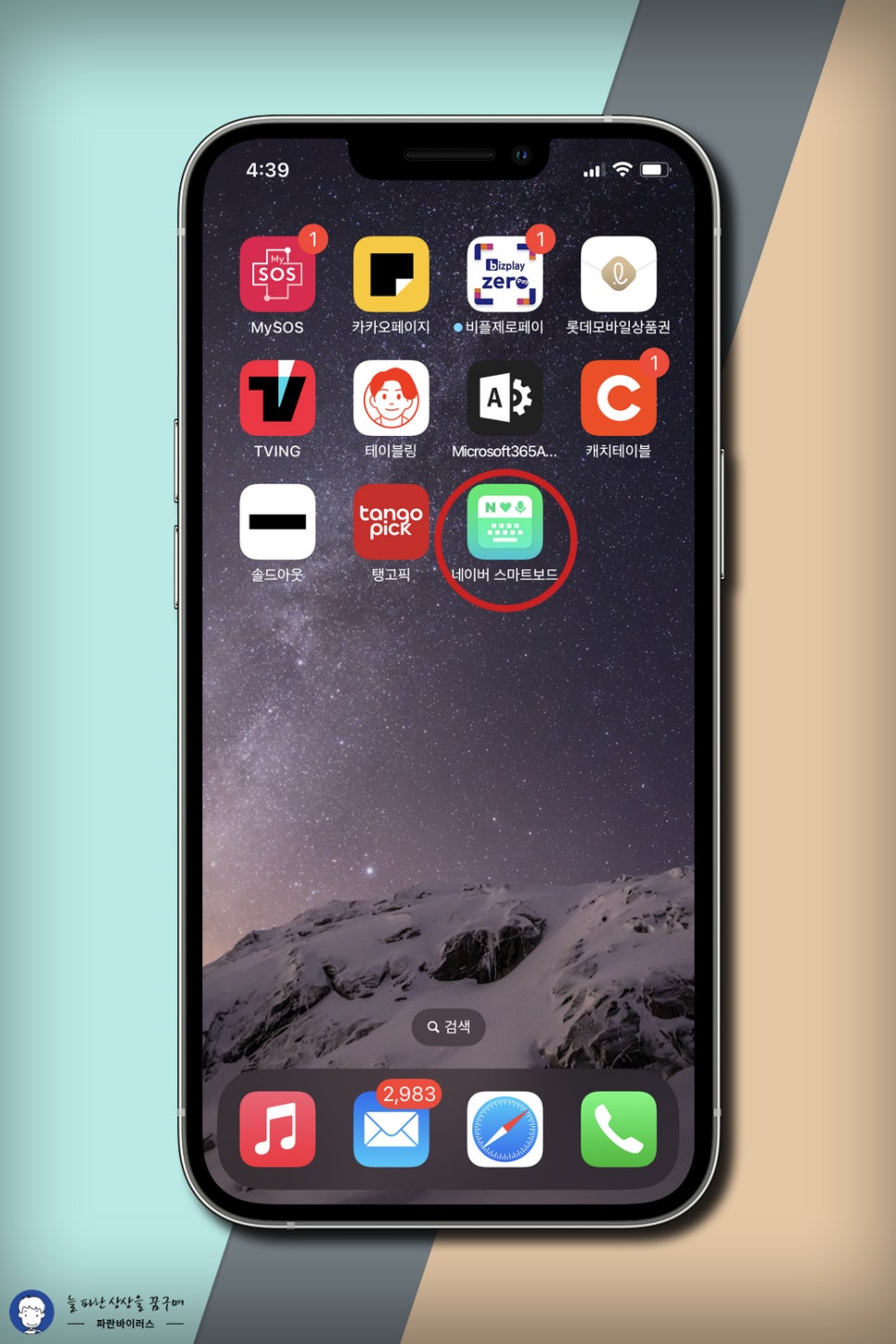

설치된 스마트보드 앱을 실행하여
좌측 하단에 있는 지구본 버튼을 꾹 눌러줍니다.

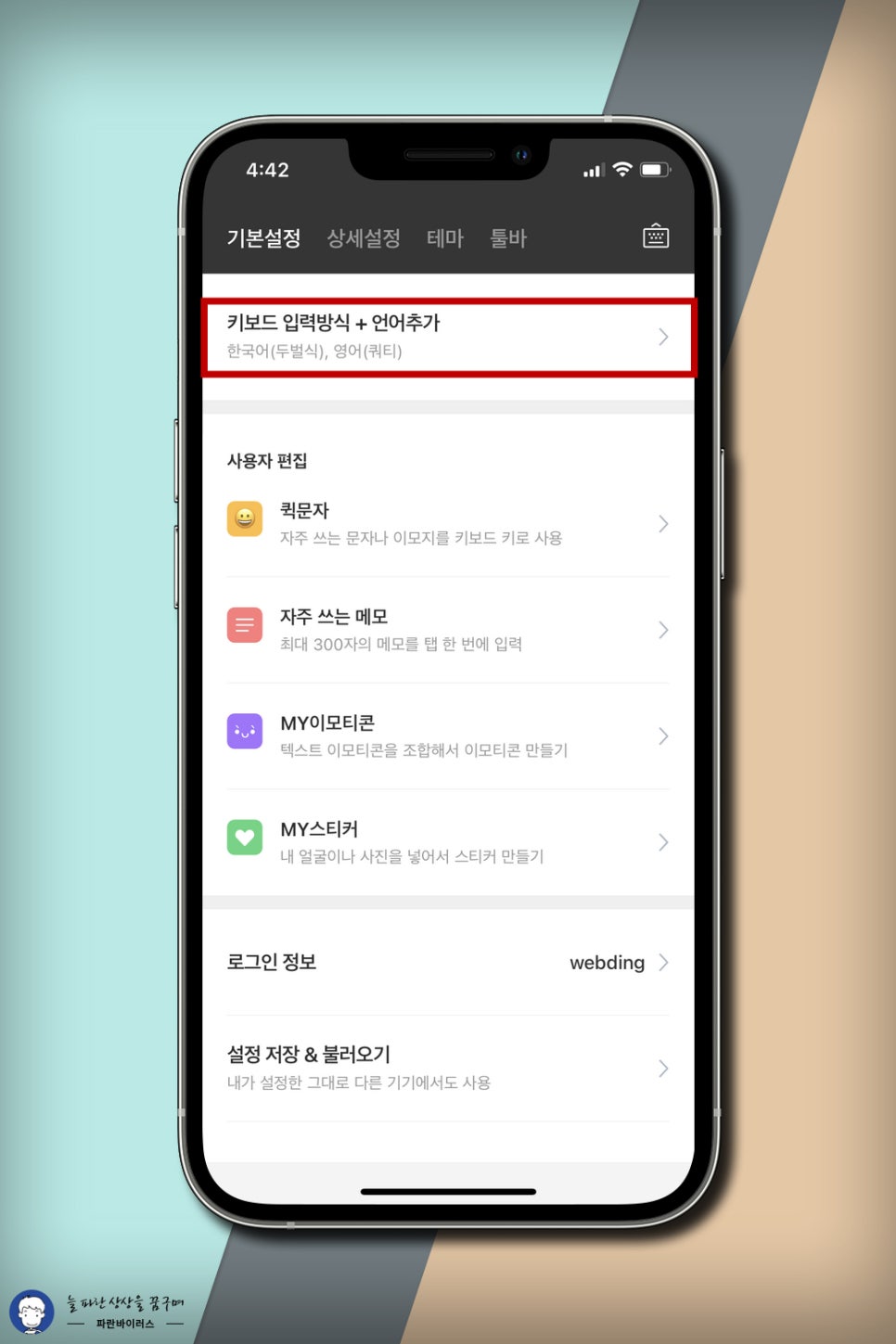
팝업 메뉴가 열리면 스마트보드를 탭 하여 주면
기본 설정 화면으로 이동합니다.
기본 설정에서는 언어 추가나 입력 방식을
변경할 수 있고 자주 사용하는 문구, 퀵문자,
이모티콘에 대한 설정이 가능합니다.
상단의 키보드 입력 방식 + 언어 추가 메뉴를
탭 해줍니다.
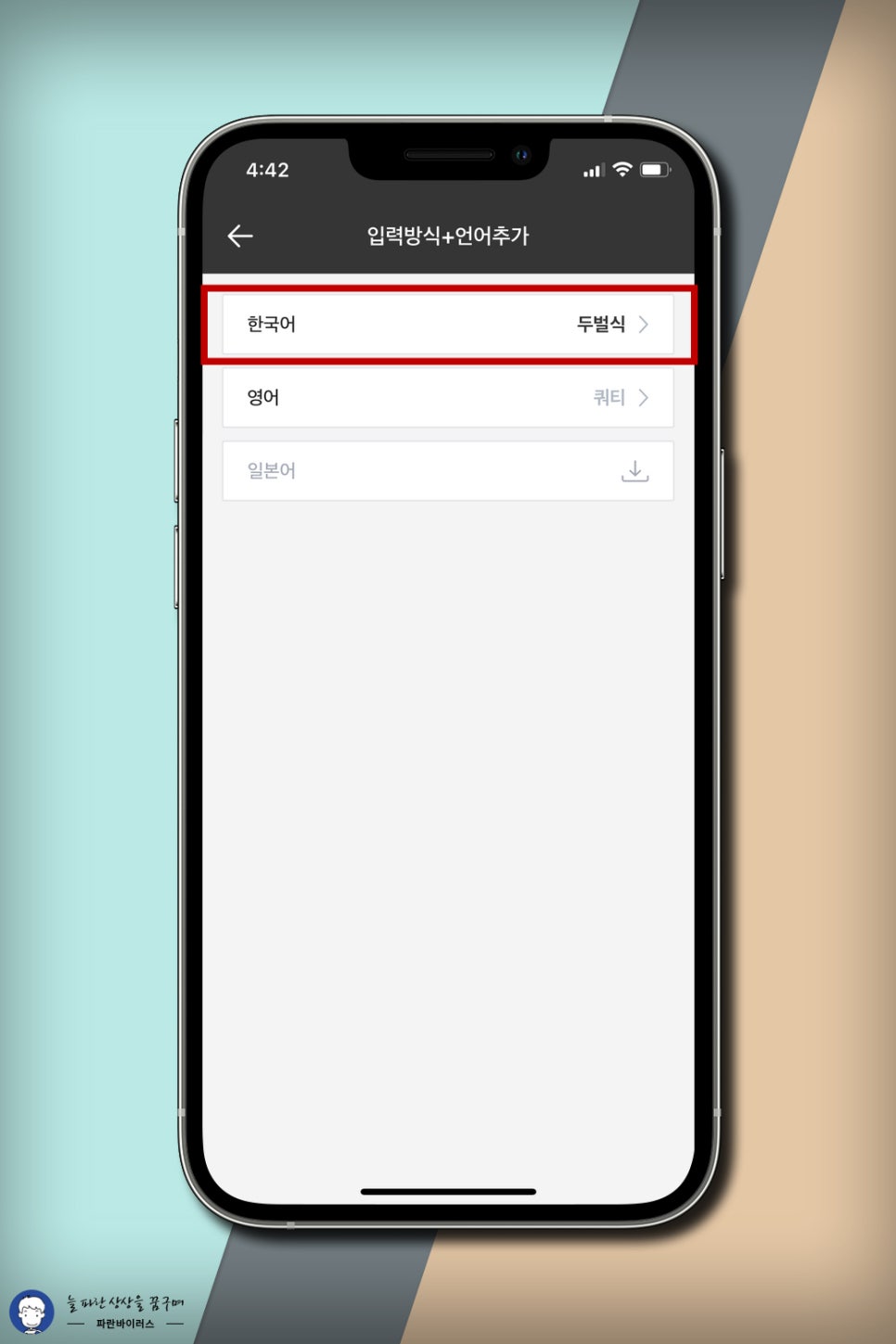
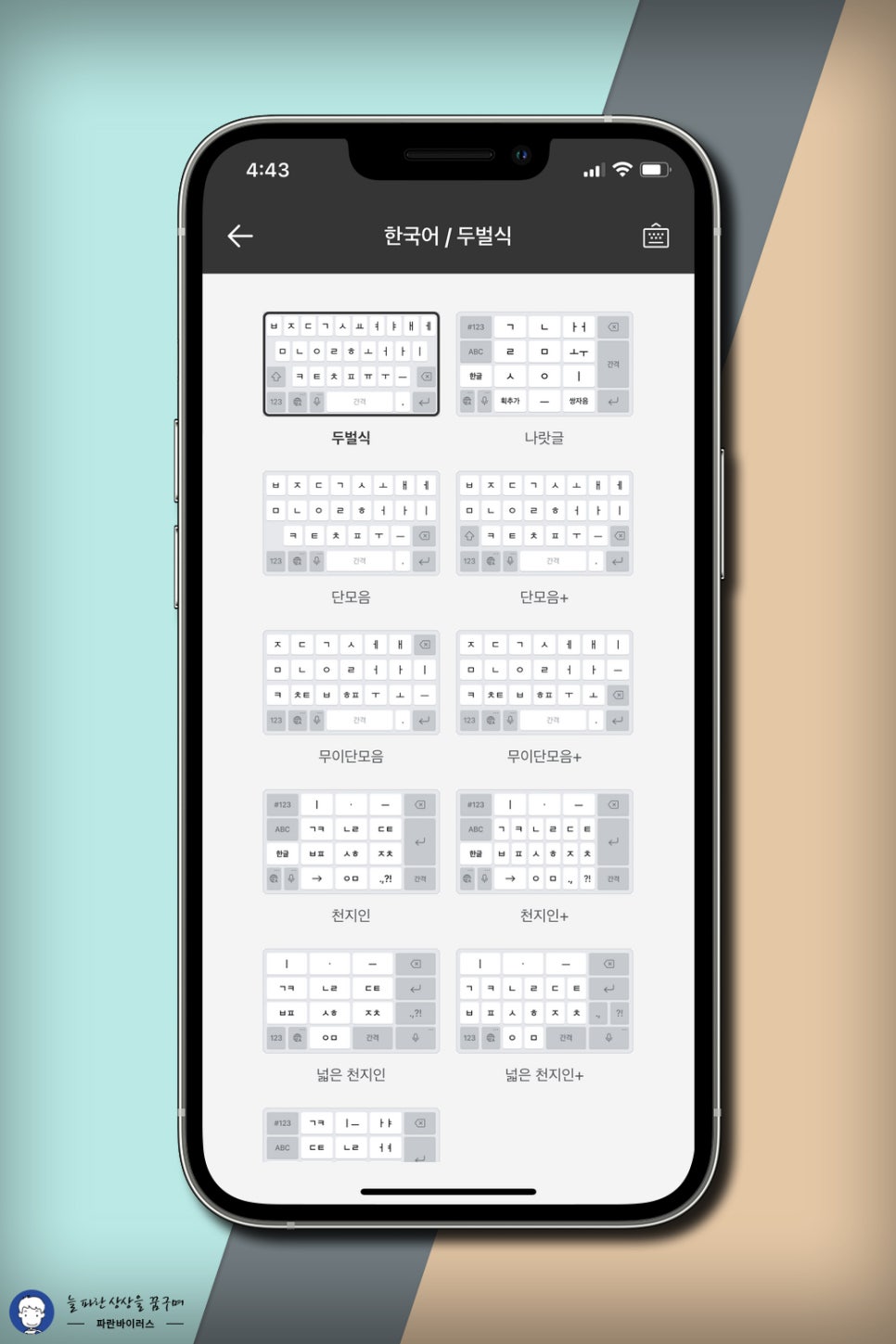
한국어, 영어 외에도 일본어 같은 다른 언어도
추가해 볼 수도 있고 한국어를 선택해서 들어가면
입력 방식을 여러 가지로 선택할 수가 있습니다.
두벌식(쿼터)부터 나랏글, 단모음, 무이단모음,
천지인 키보드 방식, 베가 등 다양한 키보드 종류를
선택해서 사용할 수가 있습니다.
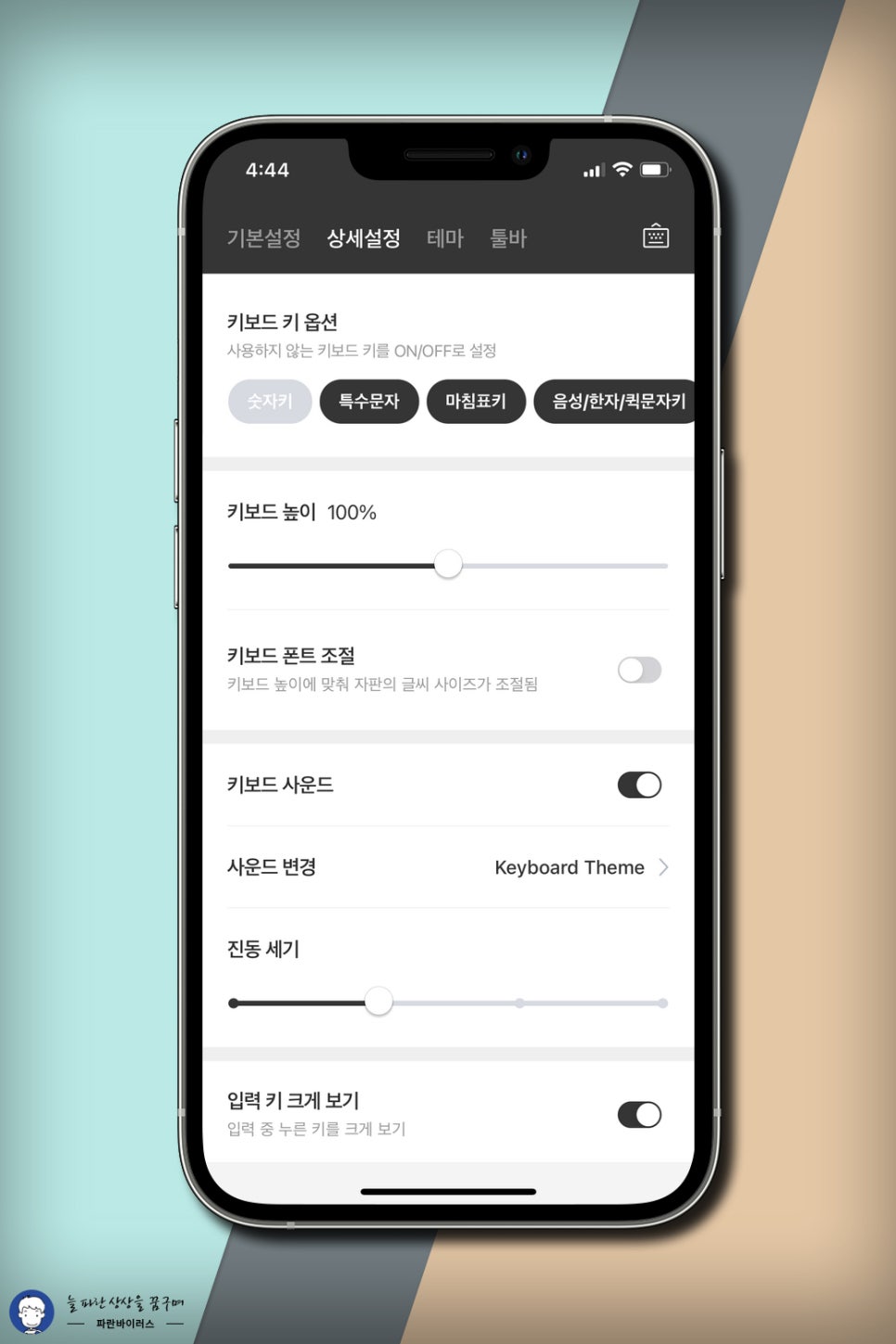
상세 설정에 들어가면 스마트보드에 대한
설정이 가능한데 크기를 변경하거나, 입력할 때마다
진동을 넣어 줄 수가 있습니다.
약, 중, 강으로 원하는 진동 세기를 선택하면 됩니다.
그 아래에 보면 입력키 크게 보기나 연속 띄어쓰기,
마침표 입력. 영처 첫 글자 대문자, 추천 단어 표시,
교정어 등의 기능도 사용해 볼 수가 있습니다.

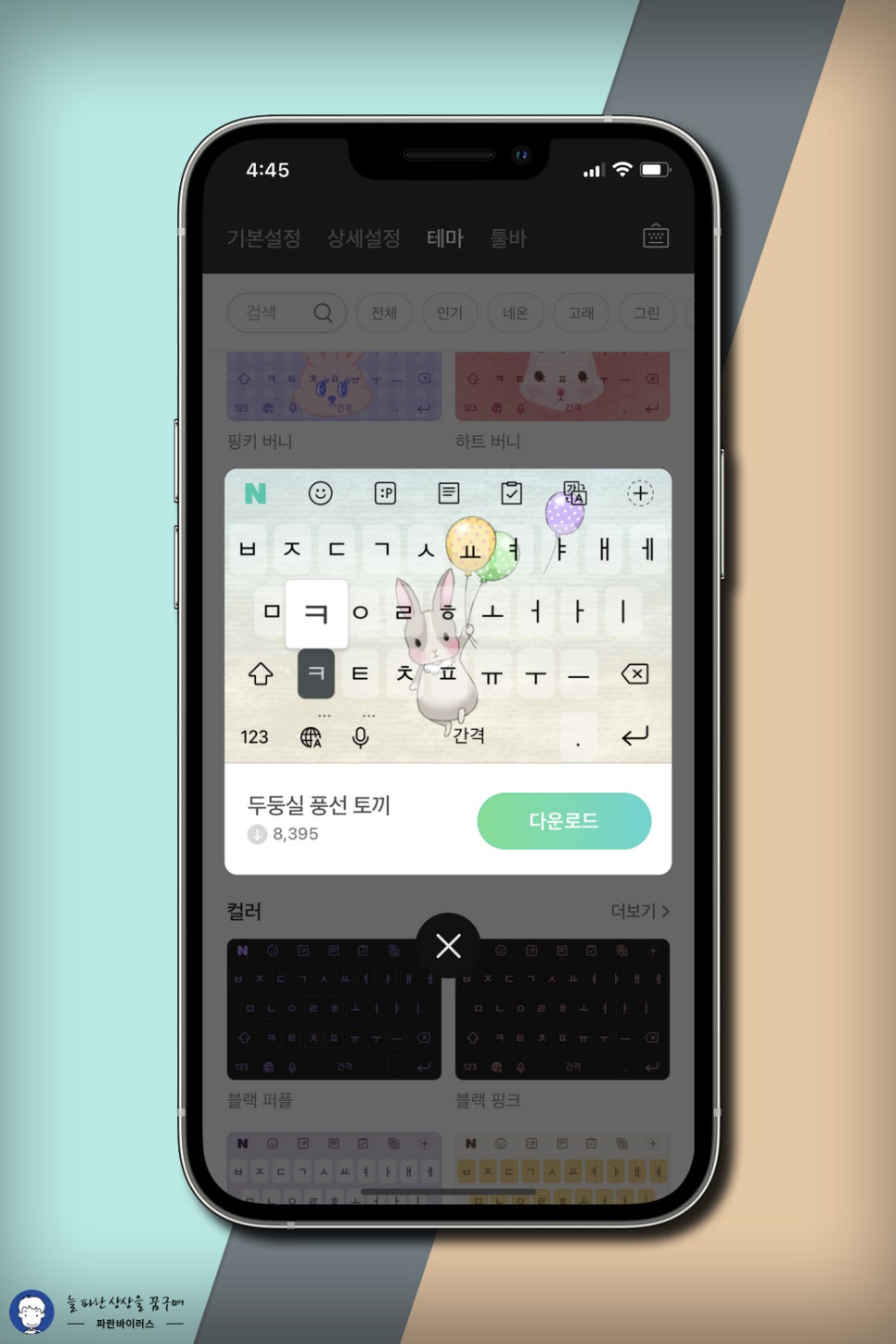
테마에 들어가면 스마트보드의 다양한
키보드 테마를 선택 가능합니다.
두둥실 풍선 토끼 테마를 선택하여 다운로드를 합니다.
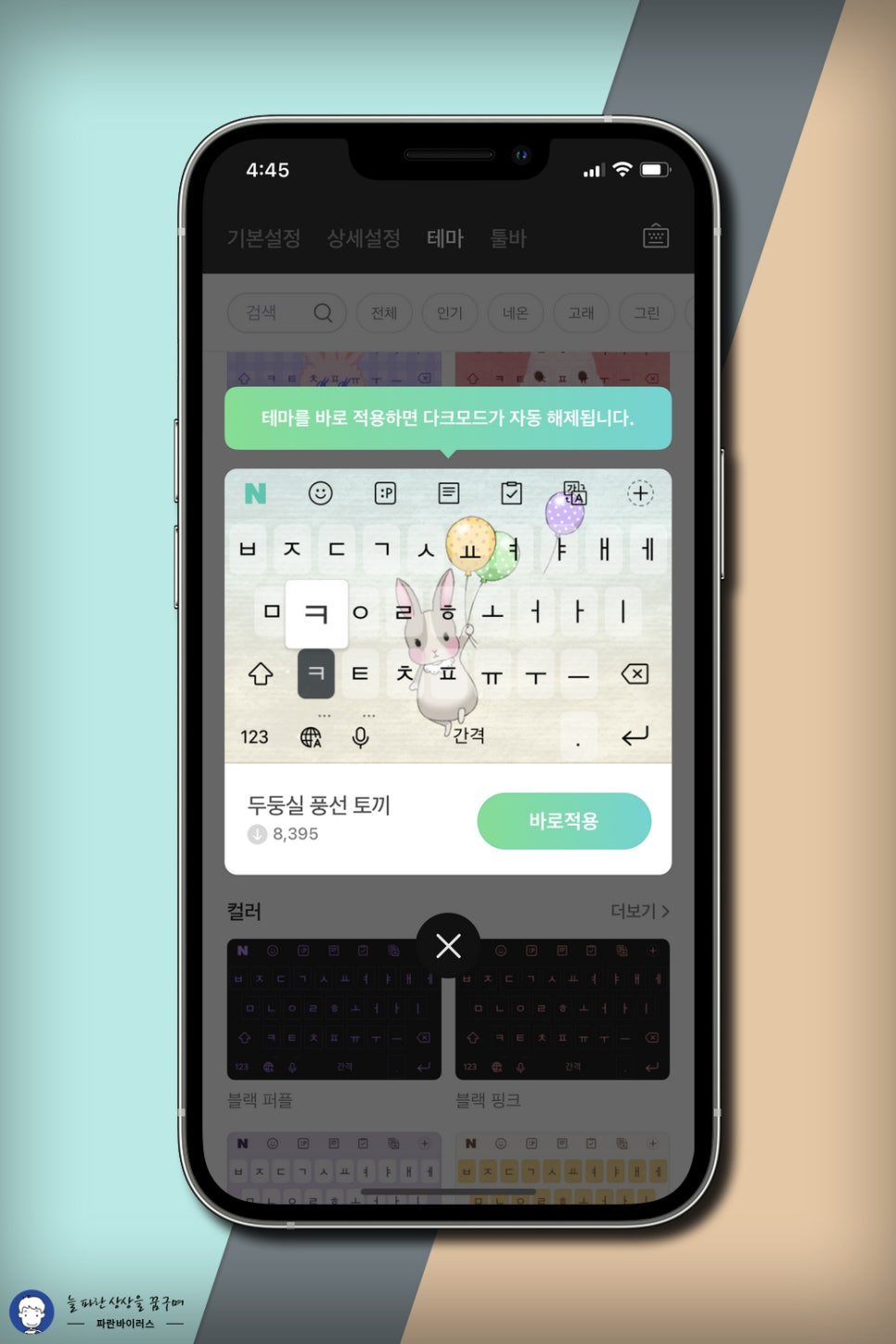

다운로드가 완료되면 테마를 바로 적용할 수 있습니다.
MY테마에 추가된 것을 확인할 수 있는데요.
키보드의 테마를 변경하면 디자인만 변경되는 것이
아니라 타이핑할 때의 소리도 변경됩니다.
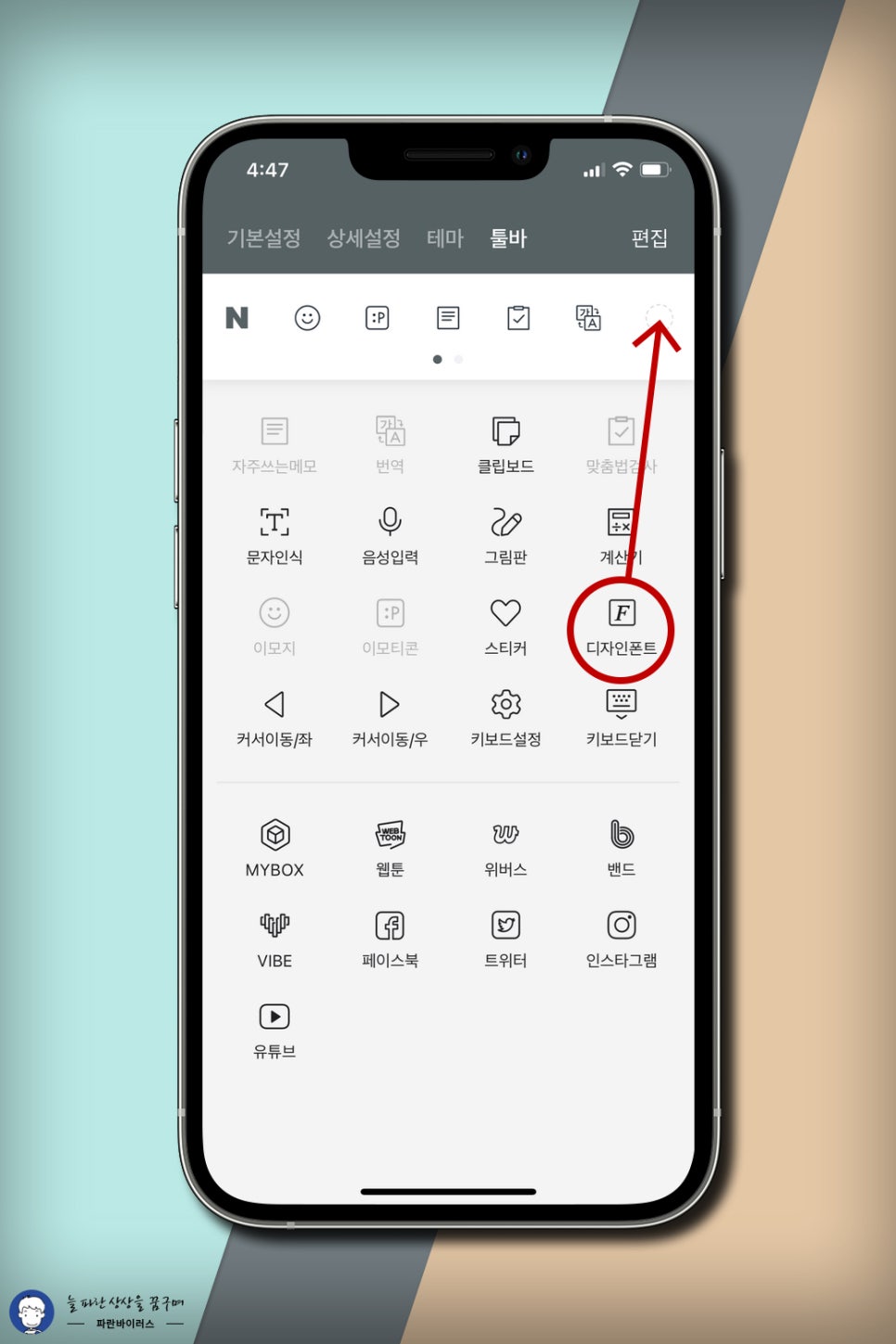
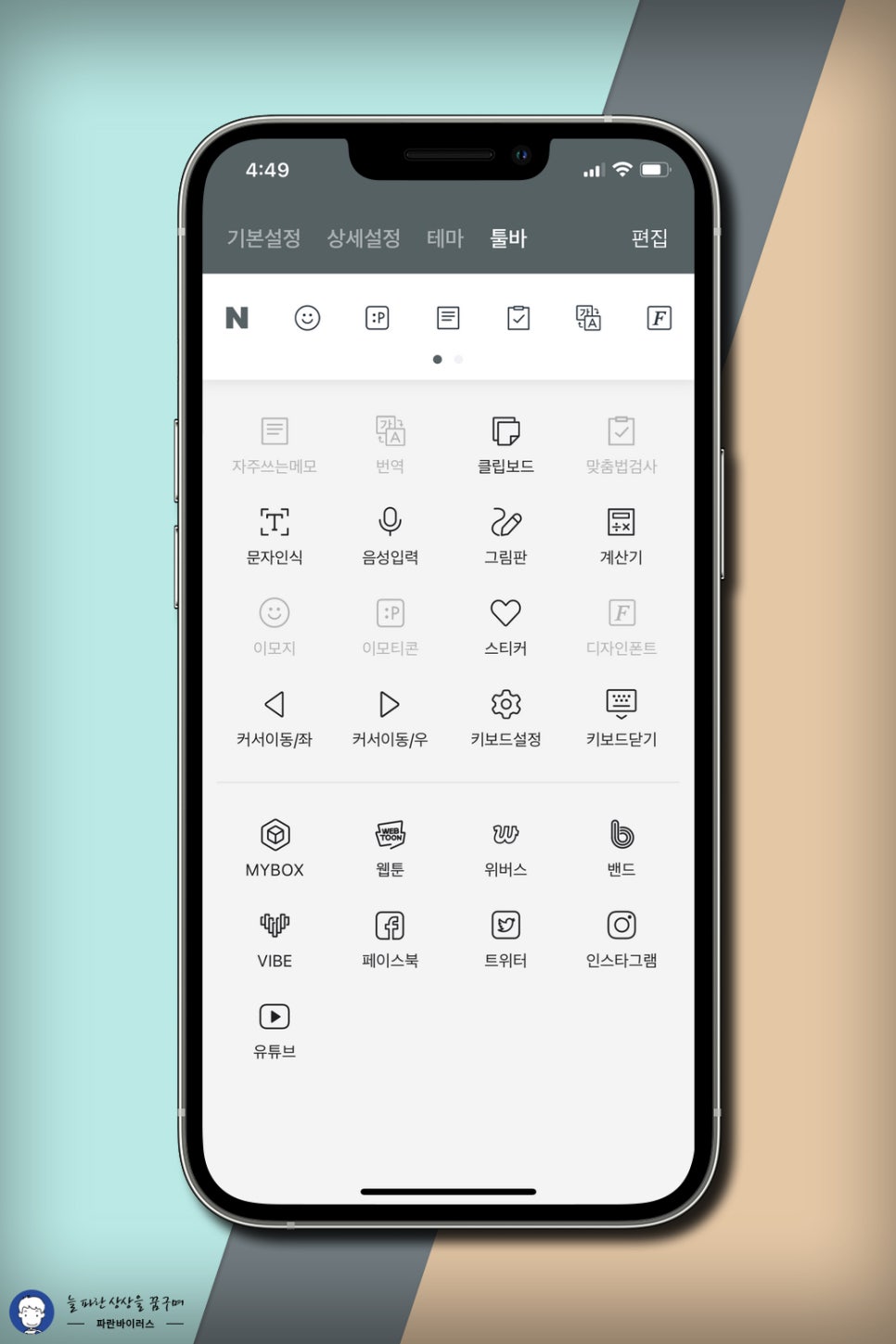
툴바로 이동하면 키보드 상단에 적용될 툴을 선택할 수
있는데요. 디자인폰트 툴을 드래그하여
상단 오른쪽 원위에 다운을 하면 적용이 되며
삭제도 가능합니다.

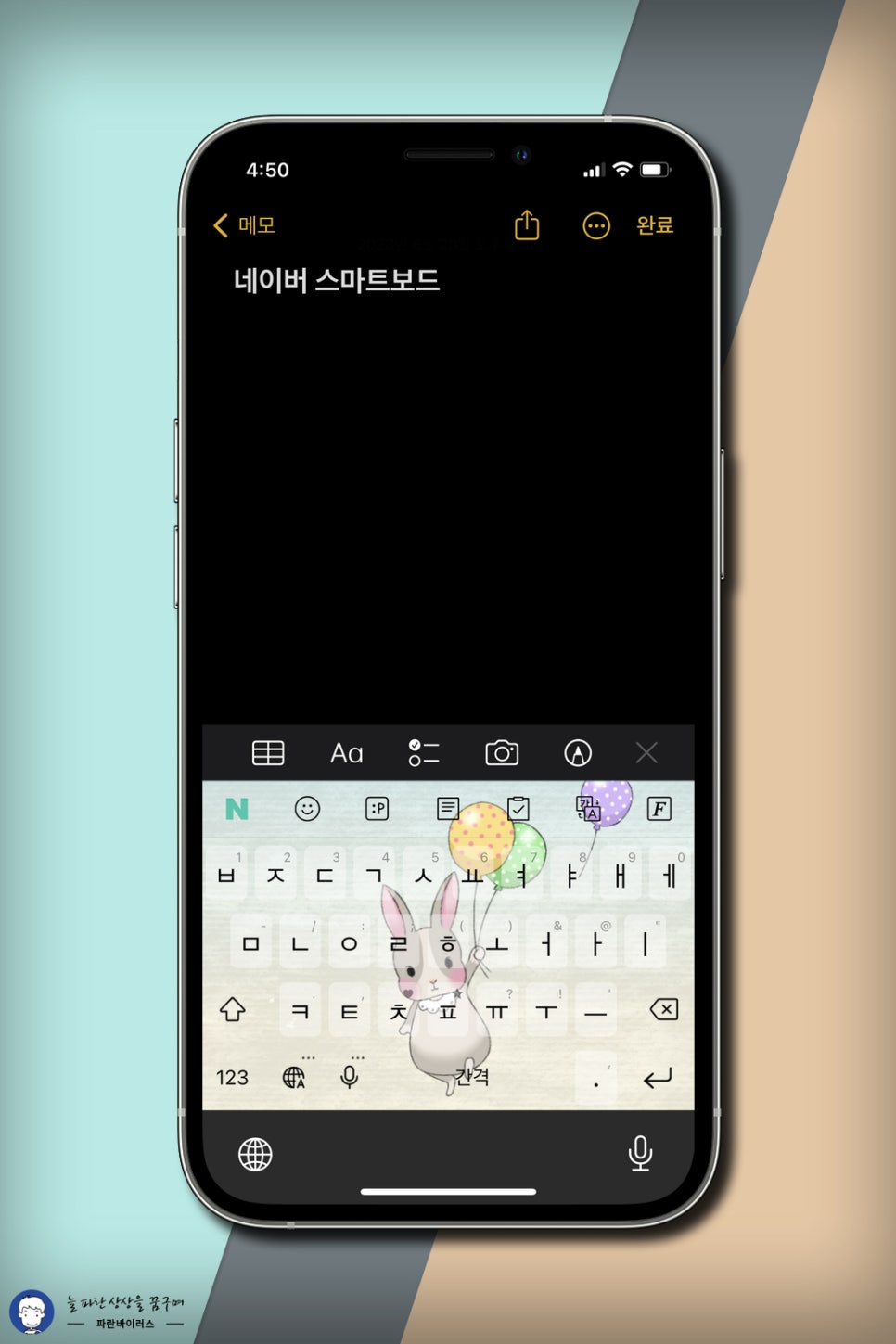
메모 앱에서 하단의 지구본 버튼을 꾹 눌러
스마트보드를 클릭하면 앱에서 설정했던
키보드로 설정이 변경됩니다.
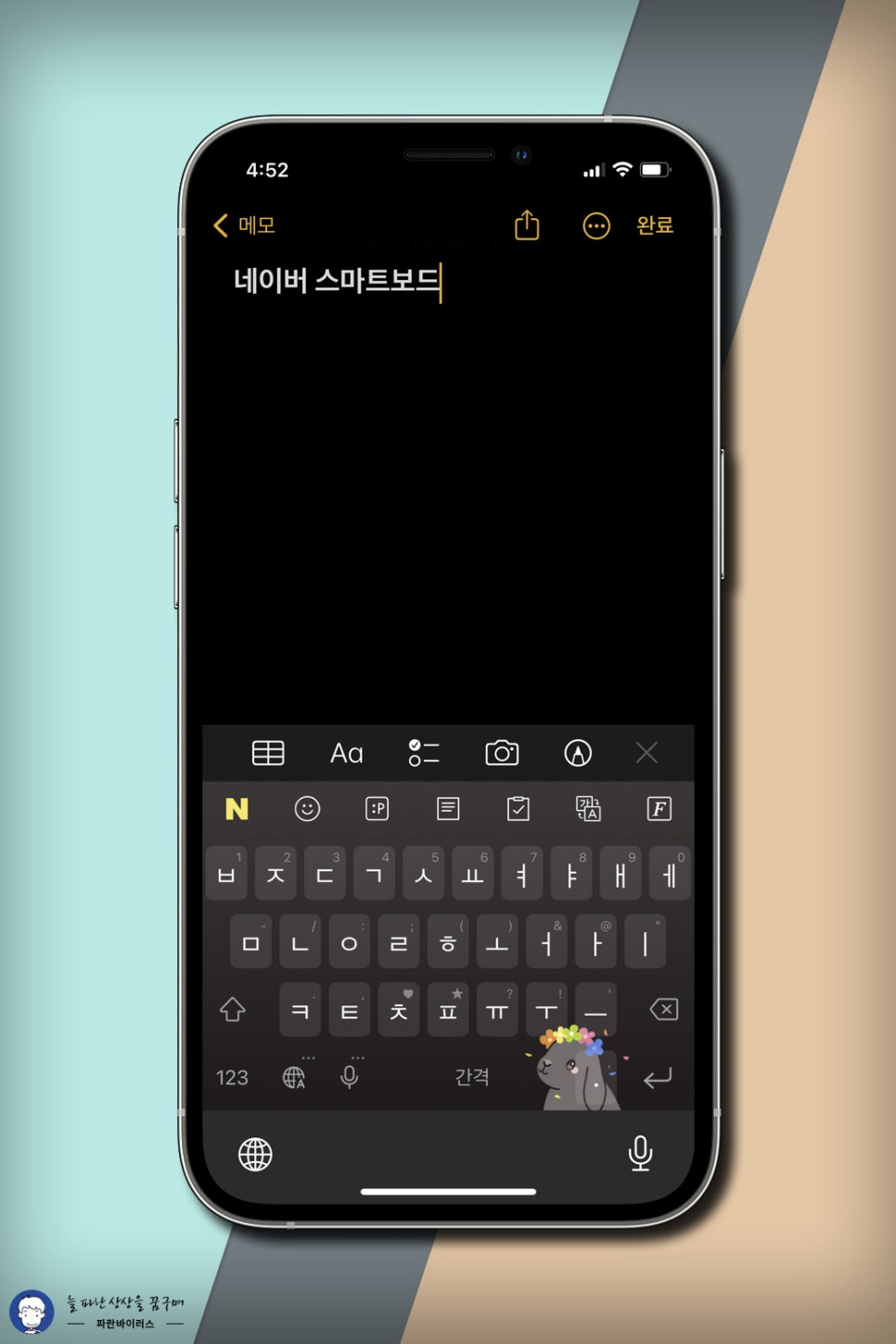
밝은 키보드를 사용하니 아래위 구분이 명확하긴
하지만 디자인적으로 어울리지 않는듯합니다.
스마트보드 앱에서 다크 모드에 어울리는
키보드를 다운로드하여 적용하니
잘 어울리는 듯합니다.
스마트보드는 안드로이드폰도 지원합니다.
아이폰 키보드를 본인에게 잘 맞는 설정으로
적용해서 편하게 사용해 보시기 바랍니다.
